- Autor Lauren Nevill [email protected].
- Public 2023-12-16 18:55.
- Naposledy zmenené 2025-01-23 15:24.
V súčasnosti existuje veľa programov, ktoré využívajú lokálne siete a internet. Niektoré z nich vytvárajú veľké množstvo súbežných pripojení. To môže spôsobiť zbytočne vysokú spotrebu výpočtových zdrojov. V mnohých prípadoch môže obmedzenie počtu pripojení optimalizovať výkon vášho počítača.

Nevyhnutné
Softvér Registry Editor, ktorý je súčasťou systému Windows
Inštrukcie
Krok 1
Spustite program Editor databázy Registry. Ak to chcete urobiť, otvorte ponuku „Štart“a vyberte „Spustiť …“. V dialógovom okne, ktoré sa objaví, do poľa „Otvoriť“zadajte „regedit“. Kliknite na tlačidlo „OK“.

Krok 2
Otvorte kľúč databázy Registry [HKEY_LOCAL_MACHINE System CurrentControlSet Services Tcpip Parameters] v editore databázy Registry. Pravá tabla editora databázy Registry zobrazuje strom kľúčov databázy Registry systému Windows. Keď kliknete na znamienko „+“vedľa nápisu názvu kľúča databázy Registry alebo dvakrát kliknete na samotný nápis, príslušná vetva sa rozšíri. Rozbaľte vetvy registra postupne podľa zobrazenej cesty. Zvýraznite poslednú časť „Parametre“. Ak to chcete urobiť, kliknite na ňu ľavým tlačidlom myši.
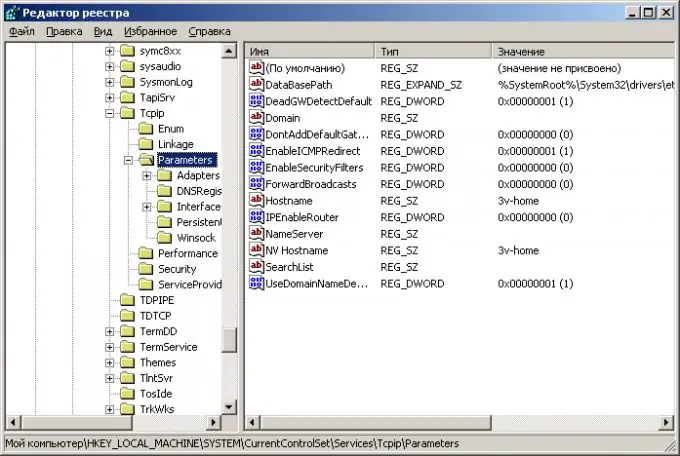
Krok 3
Obmedzte celkový počet pripojení. Vo vybranej časti „Parametre“vytvorte hodnotu „TcpNumConnections“typu „REG_DWORD“. Vykonáte to tak, že kliknete pravým tlačidlom myši do voľnej časti pravej časti editora databázy Registry. V zobrazenej kontextovej ponuke vyberte položku „Vytvoriť“. Otvorí sa ďalšie menu. Vyberte v nej položku „Hodnota DWORD“. Vytvorí sa nový parameter s názvom „Nový parameter # 1“. Do tohto poľa zadajte výraz „TcpNumConnections“a stlačte kláves ENTER. Dvakrát kliknite na pole, ktoré ste práve vytvorili. Zobrazí sa dialógové okno „Zmeniť parameter DWORD“. Do poľa „Hodnota“dialógového okna zadajte číslo, na ktoré chcete obmedziť celkový počet pripojení. V dialógovom okne kliknite na tlačidlo „OK“.
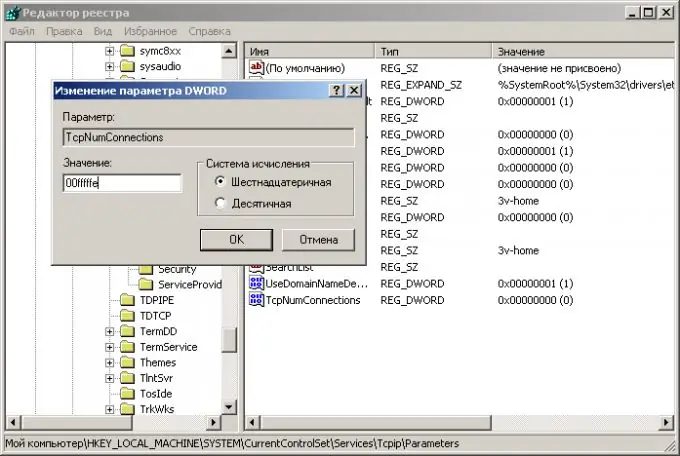
Krok 4
Obmedzte počet pripojení na jedinečnú adresu IP. Za týmto účelom vytvorte v časti „Parametre“hodnotu „MaxUserPort“typu „REG_DWORD“. Kroky na vytvorenie parametra sú podobné ako v predchádzajúcom odseku. Nastavte príslušnú hodnotu. Maximálna možná hodnota pre tento parameter je 65534.
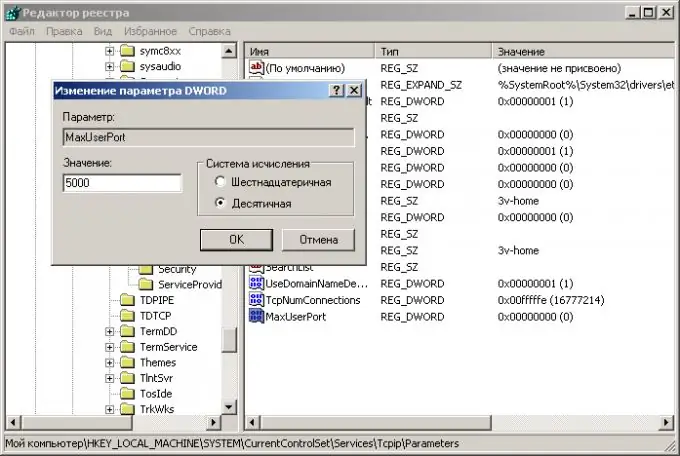
Krok 5
Reštartujte počítač. Potom budú vykonané zmeny účinné. Skontrolujte, či často používané aplikácie náročné na sieť pracujú správne.






